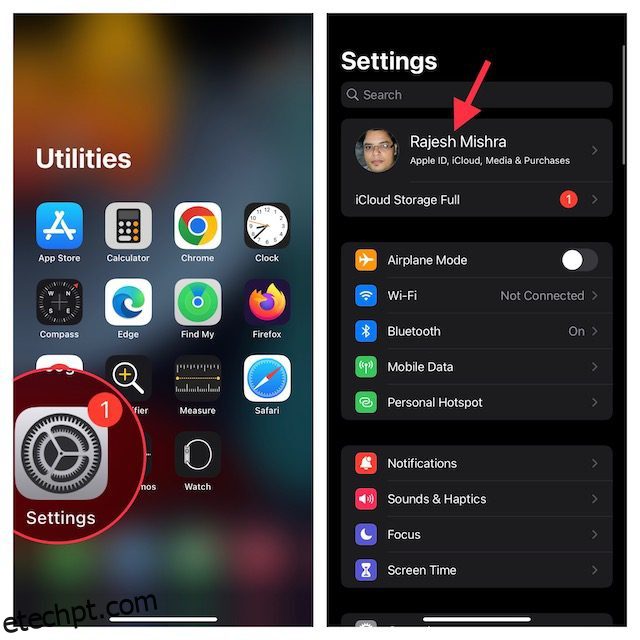Fazer backup de suas mensagens e bate-papos no WhatsApp é muito fácil. Tudo o que você precisa fazer é escolher a frequência de backups que deseja (diário/semanal) e pronto. O WhatsApp faz backup automático de seus bate-papos no iCloud do seu iPhone, para que estejam sempre disponíveis caso você precise redefinir seu iPhone ou se você comprar o novo iPhone 14 ainda este ano. No entanto, vários usuários do iPhone relataram que seu backup do WhatsApp está travado no iPhone. Se você estiver enfrentando o mesmo problema, não se preocupe, é um problema bastante fácil de solucionar. Então, aqui estão 10 maneiras de corrigir um backup do WhatsApp travado no iPhone.
últimas postagens
10 soluções para corrigir o backup do WhatsApp preso no iPhone (2022)
Pode haver vários motivos por trás de um backup do WhatsApp travado. Neste guia, seguiremos uma abordagem passo a passo, começando pelos problemas mais comuns, até problemas mais raros que podem estar fazendo com que seus bate-papos do WhatsApp não sejam copiados em seu iPhone.
Embora recomendemos que você siga este guia na ordem que mencionamos, você pode pular para qualquer método que deseja experimentar primeiro usando o índice abaixo.
1. Verifique o armazenamento disponível do iCloud
Um dos motivos mais comuns pelos quais os backups do WhatsApp ficam travados no iPhone é o armazenamento insuficiente do iCloud. A Apple oferece apenas 5 GB de armazenamento em nuvem gratuito e, mesmo se você tiver um plano iCloud +, é uma boa ideia garantir que haja espaço suficiente para seus backups do WhatsApp.
- Vá para o aplicativo Configurações no seu iPhone e toque no banner do ID Apple.

- Em seguida, toque em iCloud. Na parte superior da tela, você deve ver quanto armazenamento do iCloud resta para sua conta.

Se você não tiver armazenamento suficiente disponível no iCloud, poderá excluir alguns itens para liberar espaço para o backup do WhatsApp ou comprar mais armazenamento do iCloud atualizando seu plano.
2. Force o encerramento do WhatsApp e tente novamente
Se houver amplo armazenamento disponível no iCloud e o WhatsApp ainda não estiver fazendo backup de seus dados, a próxima coisa a tentar é uma saída forçada. Em muitos casos, forçar o encerramento de um aplicativo pode ajudar a resolver falhas aleatórias que podem estar interferindo no funcionamento normal do aplicativo.
- No iPhone com Face ID: deslize para cima na barra inicial e segure no meio da tela. Depois disso, deslize para cima no cartão do aplicativo para matar o aplicativo.

- No iPhone com Touch ID: pressione duas vezes o botão de início para abrir o alternador de aplicativos. Depois disso, deslize para cima no cartão do aplicativo para forçar o encerramento do WhatsApp.
Agora, ative o modo Avião (abra o centro de controle e pressione o ícone do modo avião) e aguarde alguns segundos. Depois disso, desative o modo avião, abra o WhatsApp e tente fazer o backup novamente. Felizmente, isso deve ter corrigido o backup do WhatsApp que estava travado anteriormente.
3. Desligue os dados de celular/WiFi e ligue-o novamente
Como o backup do WhatsApp requer uma conexão estável com a Internet, certifique-se de que uma conexão celular ou Wi-Fi lenta não esteja impedindo o backup. Se você achar que sua conexão com a Internet está fraca, alterne sua conexão celular/Wi-Fi.
- Navegue até o aplicativo Configurações no seu iPhone -> Dados móveis/Wi-Fi e desligue a alternância.

- Agora, reinicie o seu iPhone. Depois que o dispositivo for reiniciado, acesse o aplicativo Configurações e ative o celular/Wi-Fi.
4. Ative o Assistente de Wi-Fi
O iOS vem com um recurso chamado “WiFi Assist” que inicia automaticamente o uso de dados de celular quando o iPhone não está conectado ao Wi-Fi ou a rede Wi-Fi é ruim. Isso garante que coisas como streaming de vídeo e backup não sejam prejudicadas por uma rede Wi-Fi desleixada. Ativar a assistência Wi-Fi pode, portanto, também garantir que seus backups do WhatsApp não sejam pausados caso a conectividade Wi-Fi seja fraca.
- Abra o aplicativo Configurações -> Dados móveis/celulares.
- Agora, role para baixo até a parte inferior e verifique se a alternância ao lado de Wi-Fi Assist está ativada.

5. Desative o Backup do iCloud para WhatsApp e ative-o novamente
Muitas vezes, você pode corrigir o backup do WhatsApp travado no seu iPhone apenas desativando o backup do iCloud do WhatsApp e reativando-o.
- Vá para Configurações -> Seu nome no seu iPhone

- Agora, toque em iCloud. Em seguida, role para baixo para encontrar o WhatsApp e, em seguida, desative a alternância ao lado dele.

- Em seguida, reinicie o seu iPhone. Depois que o dispositivo for reinicializado, vá para as configurações do iCloud e ative a alternância ao lado do WhatsApp.
Verifique se o WhatsApp pode fazer backup de seus bate-papos agora. Se o backup do WhatsApp ainda estiver travado no seu iPhone, continue lendo para encontrar possíveis soluções.
6. Atualize o WhatsApp
Se já faz um tempo desde que você atualizou o WhatsApp no seu iPhone, há uma boa chance de que o problema possa ser devido à versão desatualizada do aplicativo. Portanto, certifique-se de atualizar o aplicativo de mensagens.
- Inicie a App Store no seu iPhone e toque em seu perfil no canto superior direito da tela.

- Agora, role para baixo para encontrar o WhatsApp e clique em Atualizar ao lado dele. Se a lista de aplicativos mostrar ‘Abrir’ em vez de ‘Atualizar’, significa que você já está usando a versão mais recente do WhatsApp no seu iPhone.

7. Certifique-se de que o iCloud não esteja enfrentando nenhuma interrupção
Verifique se o iCloud não está enfrentando uma interrupção no momento. Abra um navegador da Web no seu iPhone e vá para a página de status do sistema da Apple e verifique se o círculo à esquerda do iCloud Backup está verde. Se o círculo ficar laranja, isso significa que o iCloud Backup está enfrentando um problema técnico. Nessa situação, você precisará esperar até que a Apple resolva o problema.

8. Excluir backups antigos do iCloud
Se você não conseguir liberar espaço suficiente no iCloud para um backup bem-sucedido do WhatsApp no seu iPhone, poderá remover os backups antigos do iCloud.
- Vá para o aplicativo Configurações no seu iPhone -> banner Apple ID -> iCloud.

- Em seguida, toque em Gerenciar Armazenamento e escolha Backups.

- Em seguida, selecione o backup antigo que você não precisa mais e clique em Excluir backup na parte inferior da tela. Certifique-se de tocar em Desligar e Excluir no pop-up para confirmar.

9. Redefinir as configurações de rede
Se o backup do WhatsApp ainda estiver travado, é hora de tentar redefinir suas configurações de rede.
- Vá para o aplicativo Configurações no seu iPhone e escolha Geral. Depois disso, role para baixo e toque em Transferir ou Redefinir iPhone.

- Em seguida, toque em Redefinir na parte inferior e escolha Redefinir configurações de rede. Se solicitado, certifique-se de inserir a senha do Screen Time. Por fim, toque em Redefinir configurações de rede novamente no pop-up para confirmar.

10. Atualize seu iPhone
O backup do WhatsApp ainda está travado no seu iPhone? O problema também pode estar no próprio iOS, que está ficando mais complicado a cada dia que parece. É uma boa ideia verificar se há atualizações do iOS pendentes no seu iPhone e, se houver, você deve instalá-las imediatamente e esperar que elas corrijam o problema.
- Inicie o aplicativo Configurações no seu iPhone e escolha Geral.

- Depois disso, toque em Atualização de software e baixe e instale a versão mais recente do iOS.

Corrija facilmente o backup do WhatsApp travado no seu iPhone
Bem, essas são todas as maneiras pelas quais você pode tentar corrigir um backup do WhatsApp travado no seu iPhone. Felizmente, você conseguiu corrigir seu backup do WhatsApp facilmente. Dito isso, se você conhece algum outro método que possa ajudar a corrigir os backups do WhatsApp no seu iPhone, compartilhe-os conosco nos comentários abaixo e vamos dar uma olhada neles.